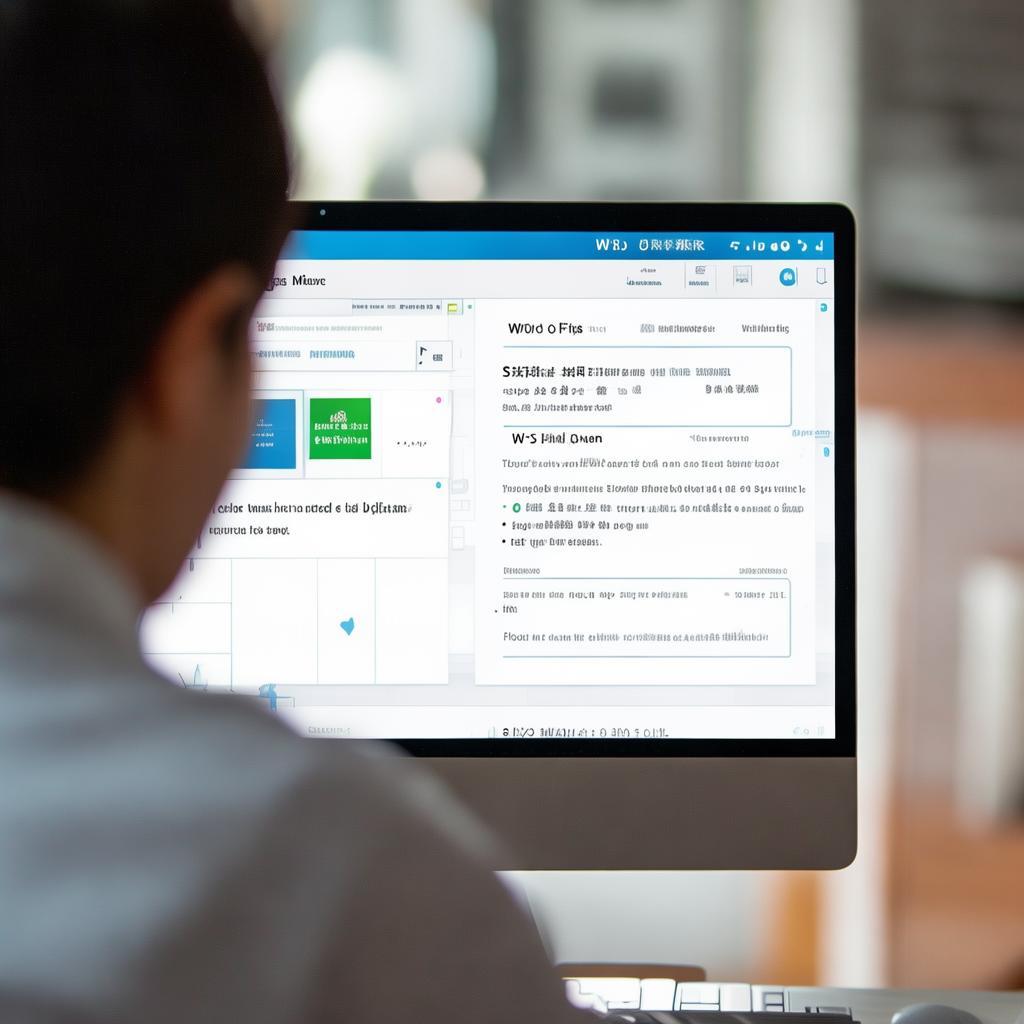WPS官网下载:WPS表格分列功能拆分数据
2025年07月29日
想知道如何在WPS表格中高效拆分数据吗?本篇文章将带你了解从WPS官网下载WPS表格后,如何利用“分列”功能轻松将单元格中的内容拆分成多列,方便数据整理和分析。
在日常办公中,我们经常会遇到需要将单元格内的内容拆分成多列的情况,比如将姓名、电话号码、地址等信息从一个单元格中分离出来。 WPS Office 提供了强大的“分列”功能,可以帮助我们快速实现这一目标。 无论你是从 WPS官网 下载的WPS表格,还是其他渠道获取的,这个功能的使用方法都是一样的。
WPS表格分列功能的使用方法
使用WPS表格的“分列”功能非常简单,只需按照以下步骤操作:
- 选中需要分列的数据: 首先,在WPS表格中选中包含需要拆分数据的单元格或单元格区域。
- 打开“分列”功能: 在WPS表格的菜单栏中找到“数据”选项卡,点击“分列”按钮。
- 选择分隔符类型: 在弹出的“文本分列向导”对话框中,你需要选择数据的分隔符类型。
- 分隔符号: 如果你的数据是用逗号、空格、制表符或其他符号分隔的,请选择“分隔符号”。 然后,在“分隔符”选项中勾选相应的分隔符。 你可以根据实际情况选择多个分隔符。
- 固定宽度: 如果你的数据是按照固定宽度排列的,例如身份证号码、电话号码等,请选择“固定宽度”。然后,在预览窗口中点击鼠标,设置分列的位置。
- 设置数据格式: 在向导的下一步中,你可以为每一列设置数据格式,例如“常规”、“文本”、“日期”等。 确保数据格式正确,避免出现错误。
- 选择目标区域: 你可以选择将拆分后的数据放置在原始数据的右侧,或者指定一个新的位置。
- 点击“完成”: 确认所有设置无误后,点击“完成”按钮,WPS表格就会自动将数据拆分成多列。
常见的分列应用场景
“分列”功能可以应用于多种场景,例如:
- 拆分姓名: 将“姓名”单元格拆分成“姓”和“名”两列。
- 拆分地址: 将“详细地址”单元格拆分成“省份”、“城市”、“区/县”、“街道”等列。
- 拆分电话号码: 将“电话号码”单元格拆分成“区号”、“号码”等列。
- 拆分邮箱地址: 将“邮箱地址”单元格拆分成“用户名”和“域名”两列。
通过灵活运用“分列”功能,你可以大大提高数据处理的效率,节省时间和精力。 无论你是 从WPS官网下载 的WPS表格新手,还是经验丰富的用户,掌握这项技能都将对你的工作带来极大的便利。
希望这篇关于WPS表格“分列”功能的文章对你有所帮助!
最新文章
在当今这个信息化、数字化的时代,办公效率已成为个人和企业...
在当今快速发展的商业环境中,高效办公已成为企业竞争力的关...
随着信息技术的飞速发展,办公软件已经成为我们生活中不可或...
随着科技的不断发展,办公软件也在不断更新迭代,以满足用户...
随着科技的不断发展,办公软件已经成为我们日常工作中不可或...
WPS,作为一款广受欢迎的国产办公软件,自问世以来,凭借其卓...